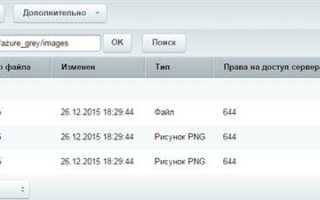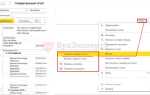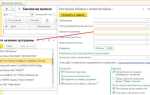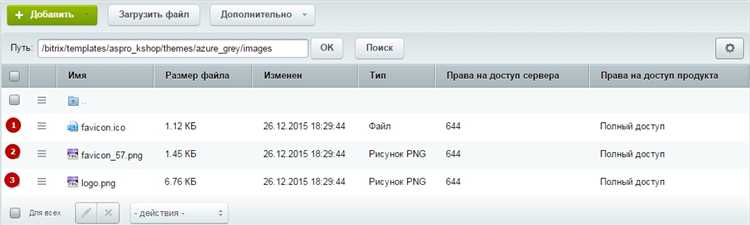
Логотип – важный элемент брендинга любого сайта на платформе 1С Битрикс. Его корректное обновление требует точного понимания структуры шаблона и особенностей административной панели.
В стандартных решениях 1С Битрикс логотип хранится в папке шаблона и подключается через настройки компонента. Для замены необходимо подготовить изображение с подходящими размерами и форматом – чаще всего .png или .svg с прозрачным фоном. Рекомендуемые размеры зависят от шаблона, но обычно ширина логотипа не превышает 300 пикселей.
Далее логотип загружается в файловую систему сайта, после чего производится корректировка пути к файлу в настройках шаблона или компонента. Если используется визуальный редактор, то обновление возможно через административный интерфейс в разделе «Настройки шаблона» или «Настройки сайта».
Особое внимание стоит уделить кешированию – после внесения изменений необходимо очистить кеш в панели управления, чтобы новая картинка отобразилась у всех посетителей без задержек.
Как изменить логотип сайта в 1С Битрикс: пошаговая инструкция

Для замены логотипа на сайте, работающем на 1С Битрикс, выполните следующие действия:
- Войдите в административную панель сайта под пользователем с правами администратора.
- Перейдите в раздел «Настройки» → «Настройки продукта» → «Настройки модулей».
- Выберите модуль «Главный» или «Шаблон сайта» (в зависимости от структуры проекта).
- Если логотип хранится в настройках шаблона, откройте папку /bitrix/templates/ваш_шаблон/ и найдите файл header.php или logo.php.
- Загрузите новый файл логотипа через файловый менеджер или по FTP в папку /upload/ или /bitrix/templates/ваш_шаблон/images/ (следуйте структуре проекта).
- В файле header.php или logo.php измените путь к изображению логотипа на новый файл. Обычно это строка с тегом <img src=»…>.
- Сохраните изменения и очистите кеш сайта в административной панели (раздел «Настройки» → «Очистка кеша»).
- Проверьте отображение нового логотипа на всех устройствах и разрешениях экрана.
Если логотип задается через визуальный редактор компонента «Логотип» в настройках шаблона, можно заменить изображение там:
- Перейдите в «Настройки» → «Визуальные редакторы» → выберите компонент логотипа.
- Загрузите новое изображение и сохраните изменения.
Для корректного отображения используйте формат PNG или SVG с прозрачным фоном и оптимальным разрешением (обычно 200-400 px по ширине).
Где в административной панели найти настройки логотипа
Для изменения логотипа в 1С Битрикс необходимо перейти в административную панель сайта. Войдите под пользователем с правами администратора.
В главном меню выберите раздел «Настройки», затем перейдите в подраздел «Настройки продукта». В открывшемся списке найдите пункт «Настройки шаблонов» или «Шаблоны сайта» – название зависит от версии системы.
Далее выберите активный шаблон сайта, который используется для текущего дизайна. Внутри настроек шаблона найдите вкладку или блок «Логотип» или «Изображения». В этой секции представлен текущий логотип и опция загрузки нового файла.
Если в шаблоне нет отдельного раздела для логотипа, следует открыть папку с файлами шаблона через раздел «Файлы» – там будет расположена директория с изображениями. Замените логотип напрямую, загрузив новый файл с тем же именем.
После загрузки или замены логотипа обязательно сохраните изменения и очистите кэш сайта через раздел «Настройки» → «Инструменты» → «Очистка кеша» для отображения обновленного изображения на сайте.
Подготовка изображения логотипа к загрузке в Битрикс

Для корректного отображения логотипа в 1С Битрикс оптимальный формат файла – PNG с прозрачным фоном. Рекомендуемый размер изображения зависит от шаблона сайта, но чаще всего ширина логотипа варьируется в пределах 200–400 пикселей, а высота – 50–150 пикселей. Слишком крупный файл замедляет загрузку страницы.
Перед загрузкой обязательно проверьте разрешение изображения: оно должно быть не ниже 72 dpi, что гарантирует четкость на экранах с обычным и ретина-дисплеях. Для сжатия без потери качества используйте специализированные сервисы, например, TinyPNG или ImageOptim.
Если логотип содержит текст или мелкие детали, их стоит предварительно увеличить, чтобы обеспечить читаемость при адаптивном отображении. Избегайте использования JPEG для логотипов с прозрачным фоном, так как этот формат не поддерживает прозрачность.
При подготовке файла сохраните оригинал, чтобы при необходимости быстро внести изменения. Перед загрузкой рекомендуем проверить, чтобы имя файла не содержало пробелов и спецсимволов, использовать латиницу и дефисы, например: site-logo.png.
Как загрузить новый логотип через визуальный редактор сайта
Откройте административную панель 1С-Битрикс и перейдите в раздел «Визуальный редактор» на главной странице сайта.
В панели инструментов выберите область с текущим логотипом. Обычно это верхний блок сайта с изображением.
Нажмите на иконку редактирования изображения или на сам логотип, чтобы вызвать меню замены.
В появившемся окне нажмите «Загрузить файл» и выберите подготовленный файл нового логотипа в формате PNG или JPEG. Рекомендуемый размер – не более 300 пикселей по ширине и 100 по высоте для оптимального отображения.
После загрузки файла нажмите «Сохранить» или «Применить изменения», чтобы обновить логотип на сайте.
Проверьте отображение логотипа на разных страницах и в мобильной версии. При необходимости повторите загрузку с изображением другого размера или с прозрачным фоном.
Изменение логотипа в шаблоне сайта через файловый менеджер
Для замены логотипа через файловый менеджер сначала определите папку с активным шаблоном сайта. Обычно она находится в каталоге /bitrix/templates/имя_шаблона/. Внутри найдите папку images или аналогичную, где хранится текущий файл логотипа.
Перед заменой сделайте резервную копию оригинального логотипа, переименовав его или сохранив в отдельной папке. Новый логотип должен иметь те же размеры и формат файла (чаще всего это PNG или JPG), чтобы избежать искажений на сайте.
Загрузите новый файл логотипа в ту же папку через файловый менеджер хостинга, заменив старый файл по имени. Если имя изменено, потребуется обновить ссылку на логотип в коде шаблона: откройте файл header.php или template.php в папке шаблона и найдите тег <img> с атрибутом src, указывающим на логотип. Обновите путь к файлу.
После загрузки и правок очистите кеш сайта через административную панель 1С-Битрикс в разделе «Настройки» → «Очистка кеша», чтобы изменения отобразились корректно.
Настройка адаптивного отображения логотипа на разных устройствах
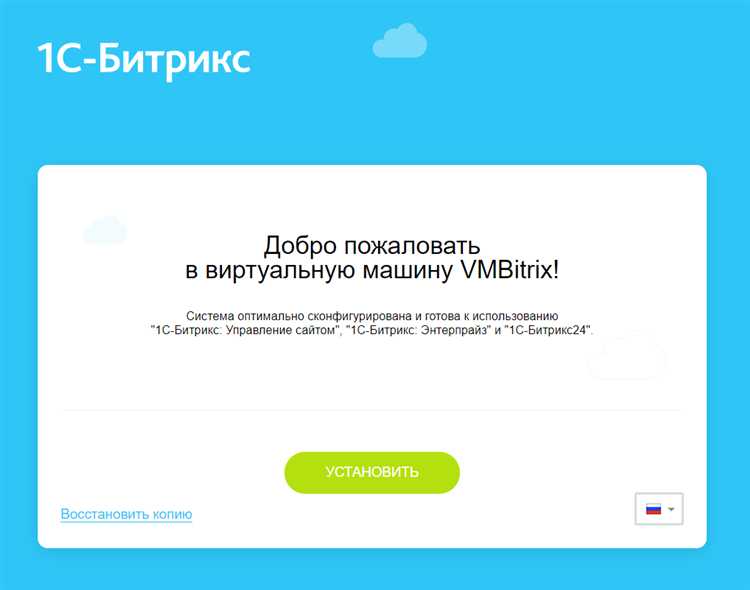
Для корректного отображения логотипа на мобильных, планшетах и десктопах в 1С Битрикс необходимо использовать несколько вариантов изображения с разными разрешениями. Загрузите в медиабиблиотеку логотипы в форматах SVG для векторной графики и PNG/JPG для растровых с размерами, например, 120×40, 240×80 и 480×160 пикселей.
В шаблоне сайта подключите логотип через компонент bitrix:main.include или непосредственно в файле header.php с использованием атрибутов srcset и sizes в теге <img>. Это позволит браузеру автоматически выбирать оптимальный вариант в зависимости от разрешения экрана.
Пример реализации:
<img src="/upload/logo-120.png" srcset="/upload/logo-240.png 2x, /upload/logo-480.png 4x" alt="Логотип">
Кроме того, применяйте CSS-медиа-запросы для изменения размеров контейнера с логотипом. Например, на экранах шириной до 768px задайте ширину логотипа 150px, а на больших – 300px. Это обеспечит корректное масштабирование без искажения пропорций.
Обратите внимание на кэширование изображений и компонентов: при замене логотипа очистите кеш сайта через административную панель, чтобы изменения вступили в силу на всех устройствах.
Рекомендуется проверять адаптивность через встроенные инструменты разработчика браузеров, а также на реальных устройствах, чтобы убедиться в отсутствии обрезаний и размытия логотипа.
Проверка корректности отображения логотипа после изменений
После замены логотипа в административной панели 1С Битрикс необходимо убедиться в его правильном отображении на сайте. В первую очередь, очистите кеш системы через раздел «Настройки» → «Производительность» → «Очистить кеш». Это гарантирует загрузку актуальных файлов.
Затем откройте главную страницу сайта в нескольких браузерах (Chrome, Firefox, Edge) и проверьте наличие логотипа в верхней части сайта. Логотип должен отображаться четко, без искажений и растяжений. Обратите внимание на размеры изображения – они должны соответствовать исходным параметрам, указанным в шаблоне сайта (обычно 200×50 или 300×100 пикселей).
Проверьте отображение логотипа на мобильных устройствах с разным разрешением экрана, чтобы исключить смещение или обрезку. Для этого используйте встроенные инструменты разработчика браузера, переключившись в режим адаптивного просмотра.
Обязательно обновите страницу с полным сбросом кеша браузера (Ctrl+F5 или Cmd+Shift+R). Если логотип не изменился, проверьте путь к файлу в шаблоне сайта – он должен совпадать с загруженным изображением в папке шаблона или в медиабиблиотеке.
Если сайт использует CDN или прокси, убедитесь, что изменения логотипа синхронизировались и там. Для этого можно временно отключить CDN и проверить отображение напрямую с сервера.
Как вернуть старый логотип при необходимости
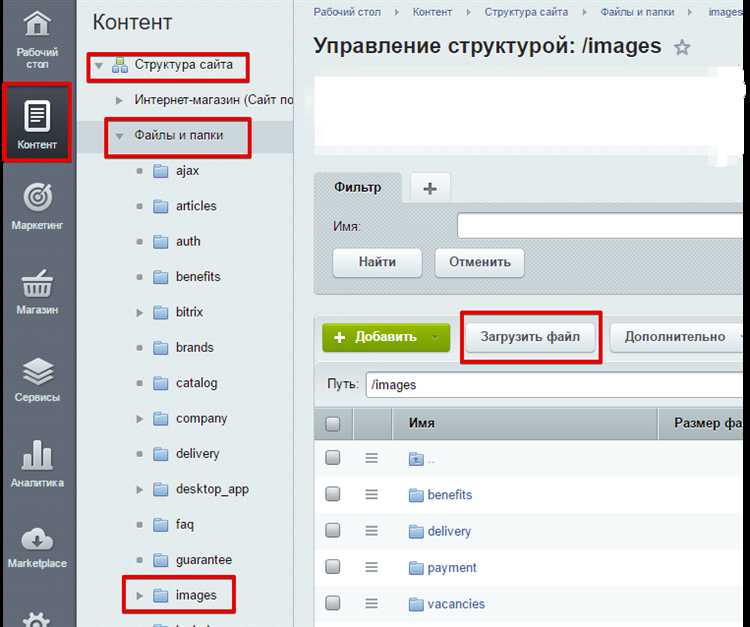
Для возврата старого логотипа в 1С Битрикс выполните следующие действия:
- Откройте административную панель сайта.
- Перейдите в раздел «Настройки» → «Настройки продукта» → «Внешний вид».
- В блоке, отвечающем за логотип, найдите поле с текущим файлом логотипа.
- Если старый логотип был загружен через файловый менеджер, перейдите в раздел «Контент» → «Файлы» и найдите оригинальный файл по имени или дате загрузки.
- Скопируйте путь к старому файлу логотипа или загрузите его заново, если он был удалён с сервера.
- Вставьте путь к старому логотипу в поле логотипа и сохраните изменения.
- Очистите кеш сайта и браузера, чтобы обновления отобразились корректно (через «Настройки» → «Настройки продукта» → «Производительность» → «Очистка кеша»).
Если старый логотип не доступен в системе, восстановите его из резервной копии сайта, расположенной в административной панели или на сервере.
Для автоматизации восстановления можно использовать модуль резервного копирования Битрикс:
- Перейдите в «Инструменты» → «Резервное копирование».
- Выберите необходимую дату резервной копии.
- Восстановите только папку с изображениями или файлы логотипа.
В случае использования шаблонов компонентов, убедитесь, что в настройках шаблона указан правильный путь к логотипу, соответствующий старой версии.
Вопрос-ответ:
Как найти нужный файл с логотипом для замены в шаблоне сайта на 1С Битрикс?
Для замены логотипа сначала нужно определить, где именно хранится текущий файл. Обычно логотип находится в папке шаблона сайта — это каталог /bitrix/templates/имя_шаблона/. Внутри есть папка с изображениями, например /images/, где размещён файл с логотипом. Если файл не найден там, стоит проверить настройки компонента или шаблона через административную панель — иногда путь к логотипу задаётся в настройках, а не жёстко прописан в коде.
Какие форматы и размеры лучше использовать для логотипа сайта в 1С Битрикс?
Оптимальный формат для логотипа — PNG с прозрачным фоном, так как он хорошо подходит для разных фонов сайта и сохраняет качество. Размеры зависят от дизайна, но обычно ширина не превышает 300–400 пикселей, а высота около 100 пикселей, чтобы логотип хорошо смотрелся на экране без искажений и не замедлял загрузку страницы. Если логотип слишком большой, его нужно предварительно оптимизировать с помощью графических редакторов.
Как правильно заменить логотип через административную панель Битрикс, чтобы изменения сохранились после обновлений?
Чтобы избежать потери изменений после обновлений, лучше не менять файлы в стандартных шаблонах напрямую. Вместо этого рекомендуется создать собственный шаблон сайта или дочерний шаблон, скопировав исходный и внеся в него изменения. В административной панели в разделе «Настройки» → «Шаблоны сайта» можно подключить новый шаблон. В нём заменить логотип, загрузив новый файл в папку шаблона или указав путь к нему в настройках. Такой подход защитит ваши правки от перезаписи при обновлениях системы.
Можно ли заменить логотип через визуальный редактор в 1С Битрикс и как это сделать?
Если на сайте используется визуальный редактор, например, редактор страниц или визуальный конструктор Битрикс, то замена логотипа может быть выполнена без доступа к файлам. Нужно зайти в раздел редактирования главной страницы, найти блок с логотипом и заменить изображение через интерфейс загрузки файлов. Однако этот способ доступен не на всех сайтах и зависит от того, как настроен шаблон. Если логотип не редактируется визуально, придётся менять его в файлах шаблона.
Что делать, если после замены логотипа на сайте в 1С Битрикс изменения не отображаются?
Чаще всего проблема связана с кешированием. В Битрикс используется кеш на уровне шаблонов и компонентов, а также браузер может хранить старую версию изображения. Рекомендуется очистить кеш через административную панель — в разделе «Настройки» → «Инструменты» → «Очистка кеша». Также стоит принудительно обновить страницу в браузере с помощью Ctrl+F5 или очистить кеш браузера. Если используется CDN, нужно убедиться, что там обновлён логотип. После этих действий новая версия изображения должна появиться.
Как поменять логотип сайта в 1С Битрикс без помощи программиста?
Для изменения логотипа на сайте, работающем на 1С Битрикс, достаточно иметь доступ к административной панели. Сначала зайдите в раздел «Настройки» или «Шаблон сайта». Там найдите пункт, отвечающий за логотип — обычно это отдельное поле или вкладка. Загрузите новый файл изображения в нужном формате (чаще всего это PNG или JPG), после чего сохраните изменения. Обновите страницу сайта, чтобы убедиться, что новый логотип отображается корректно.